Les graphiques à puces sont utiles pour comparer les performances à une cible ou la progression vers un objectif.
Dans Looker, vous pouvez créer des graphiques à puces à partir d'un graphique à barres à l'aide de l'éditeur de configuration de graphique.
Par exemple, le graphique à puces suivant compare la métrique Nombre de nouveaux clients, représentée par une barre de progression bleue, à une valeur cible de 40, représentée par une ligne verticale bleue. Le graphique indique également les plages de progression entre 0 et 20, entre 20 et 40, et entre 40 et 80, chacune représentée par une nuance de gris différente.
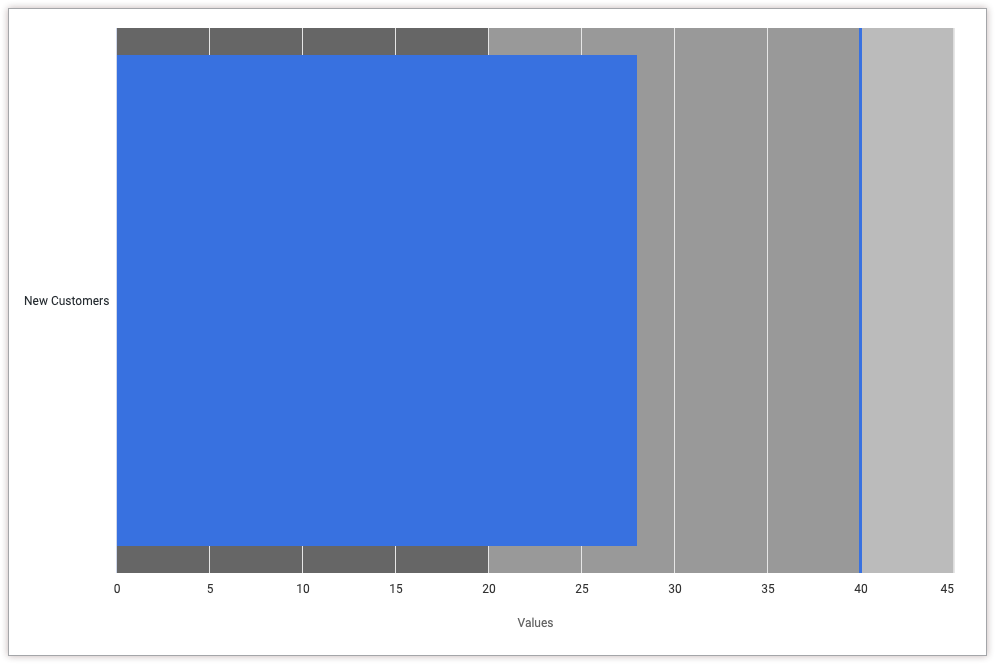
Prérequis
Pour accéder à l'éditeur de configuration des graphiques, vous devez disposer de l'autorisation can_override_vis_config.
Écrire l'extrait JSON
Pour créer un graphique à puces, commencez par l'extrait JSON suivant:
{
chart: {
type: 'bullet'
},
xAxis: {
categories: ['New Customers']
},
yAxis: {
plotBands: [{
from: 0,
to: 20,
color: '#666666'
}, {
from: 20,
to: 40,
color: '#999999'
}, {
from: 40,
to: 80,
color: '#bbbbbb'
}],
},
series: [{
data: [{
target: 40
}]
}],
}
Modifiez les valeurs suivantes en fonction de votre cas d'utilisation:
- L'attribut
xAxis.categoriesécrase le libellé de l'axe X. Dans cet exemple, l'étiquette de l'axe X doit être le nom de la mesure Nouveaux clients. - L'attribut
yAxis.plotBandsspécifie la couleur d'arrière-plan du graphique pour certaines valeurs. Dans cet exemple, la couleur d'arrière-plan est gris foncé (#666666) entre 0 et 20, gris moyen (#999999) entre 20 et 40 et gris clair (#bbbbbb) entre 40 et 80. - L'attribut
series.data.targetspécifie la valeur cible du graphique à puces, qui s'affiche sous forme de ligne verticale. Dans cet exemple, la cible est 40.
Créer un graphique à puces
Pour créer un graphique à puces, procédez comme suit:
Affichez un graphique à barres dans une exploration ou modifiez-en un dans une présentation ou un tableau de bord.
Pour cet exemple, nous vous recommandons de commencer par un graphique à barres avec une dimension et une mesure, avec une limite d'une ligne. Votre graphique de départ peut ressembler à ceci:
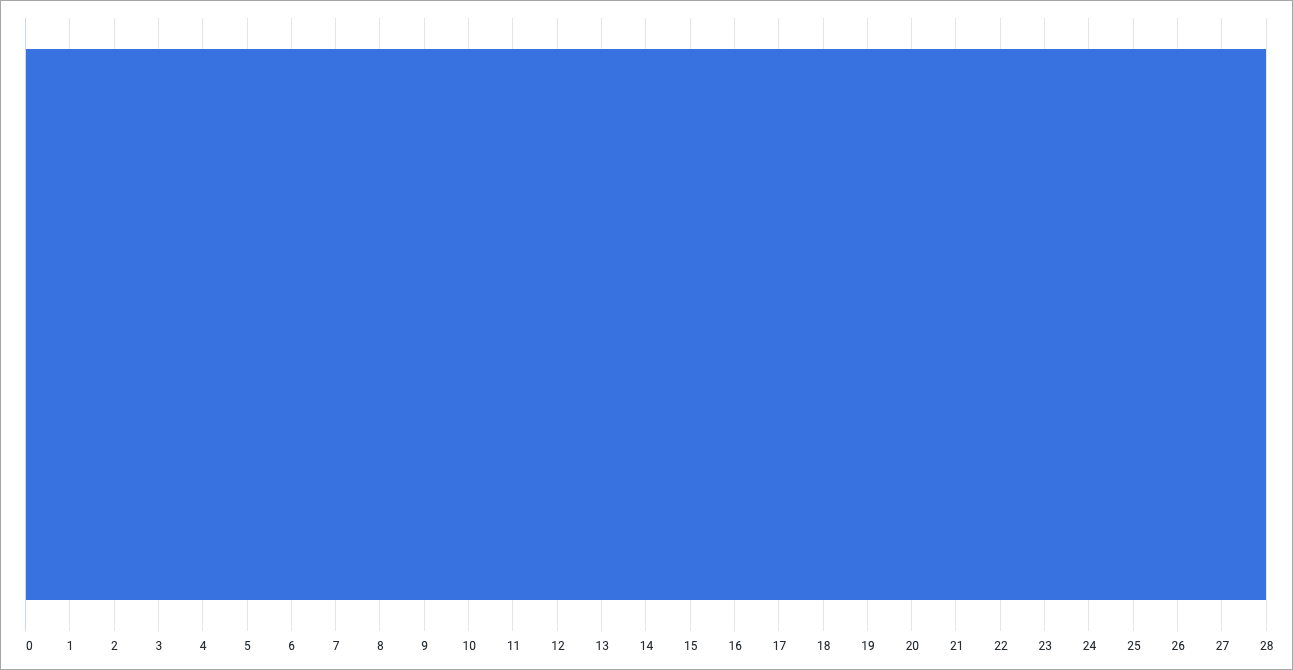
Ouvrez le menu Modifier dans la visualisation.
Dans l'onglet Graphique, cliquez sur le bouton Modifier la configuration du graphique. Looker affiche la boîte de dialogue Modifier la configuration du graphique.
Sélectionnez la section Chart Config (Override) (Configuration du graphique (Forcer)) et saisissez le code JSON HighCharts de la section Écrire l'extrait JSON de cette page.
Pour permettre à Looker de mettre en forme correctement votre code JSON, cliquez sur <> (Mettre en forme le code).
Pour tester vos modifications, cliquez sur Aperçu.
Pour appliquer vos modifications, cliquez sur Appliquer. La visualisation s'affichera à l'aide des valeurs JSON personnalisées.
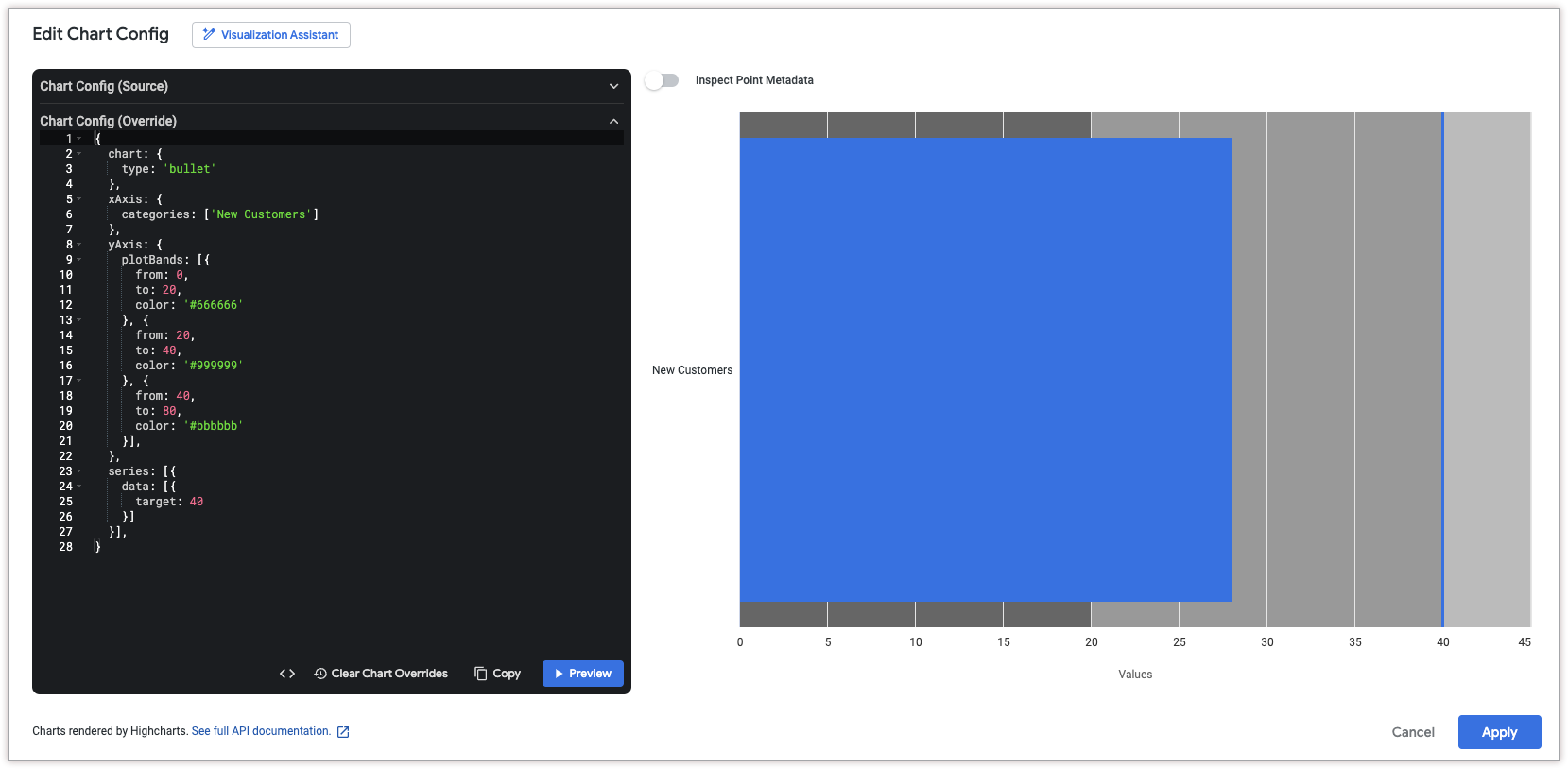
Une fois que vous avez personnalisé votre visualisation, vous pouvez l'enregistrer. Si vous avez consulté la visualisation dans une exploration, enregistrez l'exploration. Si vous avez modifié une présentation ou un tableau de bord, cliquez sur Enregistrer.

